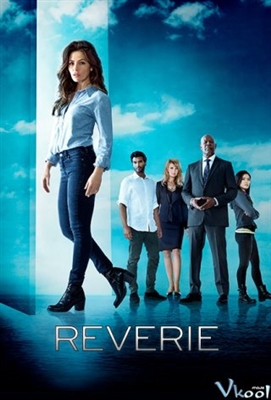Mỗi khi MacBook Pro của tôi khởi động, tôi thường làm đi làm lại cùng một việc, tất cả để tăng tốc độ lên một mức phù hợp với tôi.
Vì vậy, tôi nghĩ sẽ là một ý kiến hay khi viết một danh sách kiểm tra về cách tăng tốc MacBook Pro của bạn và đó là những gì tôi sẽ chỉ cho bạn trong bài viết này - một danh sách ngắn bao gồm hàng tá điều bạn có thể làm khi nó đến để cải thiện hiệu suất. MacBook Pro của bạn.
Trước khi bạn bắt đầu cuộc hành trình của mình, tôi muốn nói một điều: không có chiến thuật nào hiệu quả một cách kỳ diệu. Ví dụ: nâng cấp lên SSD hoặc thêm RAM có thể hữu ích nếu bạn đang sử dụng MacBook cũ hơn từ năm 2009; Nếu bạn đang sử dụng một chiếc MacBook Pro mới sáng bóng với bộ nhớ hạn chế, bạn có thể được phục vụ tốt hơn bằng cách dọn dẹp ổ đĩa.
Nếu bạn có thể làm mọi thứ trong danh sách này (mặc dù điều đó không chắc :-)), điều đó thật tuyệt. Nếu bạn muốn bỏ qua điều gì đó, điều đó cũng tốt. Sau cùng, mục tiêu là tăng tốc MacBook Pro của bạn trong khi tận dụng tối đa thời gian và khoản đầu tư của bạn.
Nhưng nhìn chung, hầu như bạn không thể thành công trong tất cả những điều này.
Danh sách kiểm tra để tăng tốc MacBook Pro của bạn
Không phải tất cả những điều này đều có thể áp dụng cho máy Mac của bạn.
Cơ bản (yêu cầu ít thời gian hoặc tiền bạc)
- Gần đây bạn có khởi động lại máy Mac của mình không? Thực hiện hành động này thường xuyên giúp xóa bộ nhớ đệm hệ thống và tắt các ứng dụng, thường dẫn đến hiệu suất tốt hơn.
- Bắt đầu chậm? Nhiều khả năng, bạn sẽ cần quản lý các yếu tố đăng nhập, gỡ bỏ một số ứng dụng và dịch vụ tự động khởi động khi khởi động.
- Lần cuối cùng bạn làm sạch ổ cứng của mình là khi nào? Đây là cách tốt nhất nhưng dễ nhất để tăng tốc máy Mac của bạn.
- Bạn đã thực sự đóng các ứng dụng hoặc dịch vụ không cần thiết chưa? Gợi ý: Nhấn nút "X" màu đỏ đôi khi không đóng ứng dụng - nó chỉ đóng cửa sổ. Nhấp chuột phải và chọn Đăng xuất.
- "Bộ nhớ Hệ thống" (hoặc "Bộ nhớ Khác") có chiếm quá nhiều dung lượng đĩa không? macOS đã xóa phần này thành màu xám, vì vậy bạn sẽ không thể tiếp tục phân tích.
- MacBook của bạn đột nhiên chạy chậm? Mở Trình theo dõi hoạt động để tìm ra thủ phạm (ứng dụng hoặc quy trình sử dụng nhiều tài nguyên) - và tiêu diệt nó.
- Bạn đã đóng các tab và cửa sổ không cần thiết trong Safari, Chrome hoặc Firefox chưa? Điều này giúp làm cho các trình duyệt web của bạn dễ sử dụng hơn và làm cho trải nghiệm duyệt web của bạn dễ dàng hơn.
- Bạn đã tắt FileVault chưa? Điều này thường giải quyết các vấn đề với tải xuống chậm.Ghi chú: Chúng tôi khuyên bạn không nên tắt tính năng này nếu bạn cho rằng mã hóa dữ liệu quan trọng hơn hiệu suất.
- Bạn đã tắt hiệu ứng hình ảnh chưa? Có lẽ bạn sẽ ấn tượnghiệu ứngtăng vàhiệu ứng thần thánh , nhưng giải trí là một thỏa hiệp cho hiệu suất. Vào System Preferences -> Dock để thay đổi.
- Bạn đã quen với việc lưu các tệp và thư mục trực tiếp vào màn hình của mình chưa? Nếu đúng như vậy, hãy dọn dẹp máy tính để bàn lộn xộn vì nó có thể khiến MacBook Pro của bạn chạy chậm lại.
- Bạn đã gỡ cài đặt các ứng dụng của bên thứ ba mà bạn không thực sự sử dụng chưa? Bạn có thể nhanh chóng xác định và xóa chúng bằng CCleaner cho Mac (sử dụnggỡ bỏ ).
- Bạn đã dọn sạch Thùng rác trên MacBook Pro của mình chưa? Điều này có thể giúp bạn giải phóng nhiều dung lượng ổ đĩa có giá trị và cũng làm cho ổ cứng của bạn dễ dàng hơn một chút.
- Bạn đã xóa cookie, bộ nhớ đệm, lịch sử và plugin trình duyệt web của mình chưa? Theo thời gian, những tệp này có thể chiếm hàng gigabyte (GB) và làm chậm máy Mac của bạn. Bạn có thể thực hiện thủ công hoặc bằng CleanMyMac để đạt hiệu quả cao hơn.
- Bạn đã xóa các tệp trùng lặp trên máy Mac của mình chưa? Ngày nay, thật dễ dàng để chúng tôi lưu giữ nhiều bản sao của các tệp phương tiện quý giá này (ảnh, phim, bài hát, v.v.) Việc xóa chúng có thể giải phóng rất nhiều bộ nhớ quý giá. Bạn có thể sử dụng Gemini 2 để nhanh chóng tìm và xóa chúng. các bản sao.
- Bạn đã xóa các widget không cần thiết khỏi Trang tổng quan chưa? Các widget này có thể chiếm khá nhiều bộ nhớ hệ thống (RAM). Tìm hiểu làm thế nào để làm điều đó trong bài viết này.
- Bạn đã tắt các thông báo không mong muốn chưa? Thông báo liên tục làm chậm hiệu suất của hệ thống của bạn và chúng cũng rất mất tập trung. Bài viết này của Bộ phận hỗ trợ Apple hướng dẫn bạn cách tắt chúng.
- Bạn đã xóa các ngăn tùy chọn hệ thống không sử dụng chưa? Chúng có thể chiếm một số tài nguyên hệ thống có giá trị và khiến bạn khó tìm thấy những tài nguyên bạn sử dụng thường xuyên.
- Bạn đã thay đổi cài đặt Windows Finder Mới từ Tất cả các tệp của tôi thành một thư mục cụ thể chưa? Thư mục mới có thể là "Máy tính để bàn" hoặc "Tài liệu". Thủ thuật này có thể tăng tốc độ tạo cửa sổ Finder mới. Tìm hiểu làm thế nào để làm điều đó ở đây.
- Bạn đã thực hiện cập nhật phần mềm cho tất cả các ứng dụng Mac đã cài đặt chưa? Bản cập nhật giúp tránh các sự cố đóng băng ứng dụng.
- Bạn đã kiểm tra mạng không dây của mình chưa? Đôi khi Wi-Fi của bạn là nút cổ chai, không phải MacBook của bạn.

Nâng cao (yêu cầu thời gian, tiền bạc hoặc kỹ năng kỹ thuật)
- MacBook Pro của bạn có đang chạy phiên bản macOS mới nhất không? Phiên bản mới không chỉ nhanh hơn mà còn an toàn và đáng tin cậy hơn. Cho đến hôm nay, phiên bản macOS mới nhất là 10.15 Catalina.
- Bạn đã chờ Spotlight hoàn tất lập chỉ mục chưa? Sau khi cập nhật hệ thống, quá trình lập chỉ mục Spotlight có thể mất 24-48 giờ. Nếu bạn đã sử dụng MacBook Pro được một thời gian, nó có xu hướng làm mọi thứ chậm lại.
- Bạn có thường xuyên kiểm tra và sửa chữa các quyền của ổ đĩa với Disk Utility không? Điều này đảm bảo rằng ổ cứng Mac của bạn không bị lỗi và hoạt động. (Lưu ý: Tùy chọn này chỉ khả dụng trên OS X Yosemite trở xuống. Điều này là không cần thiết nếu MacBook của bạn được nâng cấp lên El Capitan hoặc macOS Sierra.)
- Bạn đã sửa các tệp cài đặt bị hỏng chưa? Tệp cài đặt bị lỗi có thể khiến ứng dụng khởi động bất thường - ví dụ như không mở được ứng dụng, ứng dụng bị treo / đơ.
- Bạn đã đặt lại SMC và / hoặc NVRAM? Điều này sẽ giúp cải thiện hiệu suất tổng thể của MacBook Pro của bạn, đặc biệt là khi có vấn đề về phần cứng (pin, bàn phím, v.v.).
- Bạn đã thử thêm bộ nhớ (RAM) chưa? Điều này sẽ giúp bạn chạy các ứng dụng lớn hơn (ví dụ: chỉnh sửa video / ảnh) trơn tru hơn, mặc dù điều này phụ thuộc rất nhiều vào kiểu máy Mac của bạn.
- Bạn đang sử dụng MacBook Pro cũ, bạn đã thay ổ cứng MacBook bằng Ổ cứng thể rắn (SSD) chưa? Ổ cứng SSD nhanh hơn và bền hơn nhiều so với ổ cứng truyền thống.